Kaip išjungti GIF „Discord“ – „TechCult“.
Įvairios / / July 29, 2023
„Discord“ siūlo įvairias funkcijas, įskaitant animuotus GIF ir lipdukus. Tačiau nuolatinis judančių vaizdų antplūdis gali patikti ne visiems. Jei manote, kad jie blaško dėmesį arba tiesiog norite sumažinti vizualinę netvarką, nesijaudinkite! Šiame straipsnyje mes išnagrinėsime įvairius būdus, kaip išjungti GIF „Discord“ serveriuose ir kanaluose. Pasinerkime!
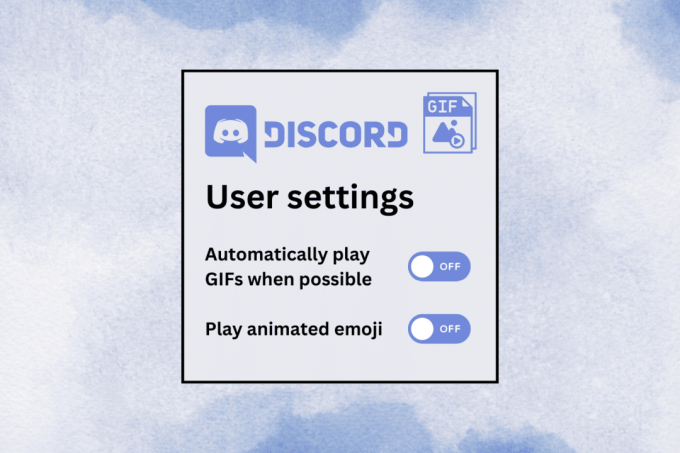
Turinys
Kaip išjungti GIF „Discord“.
GIF įneša begalinio įspūdžių į gyvus pokalbius platformoje. Tačiau, jei jų nenorite, „Discord“ nesuteikia integruotos parinkties išjungti GIF. Laimei, yra nustatymų, kuriuos galite koreguoti, kad sumažintumėte arba neleistumėte automatiškai gauti GIF žaidžiant.
Kaip išjungti GIF „Discord“ serveryje ir kanale mobiliajame telefone
Yra du būdai, kuriais galite apriboti GIF „Discord“. Peržvelkime juos:
Pastaba: Šis nustatymas turi įtakos tik jūsų asmeninei paskyrai ir netaikomas kitiems vartotojams ar serveriams.
1 būdas: apribokite GIF automatinį paleidimą
Atlikite toliau nurodytus veiksmus, kad išjungtumėte GIF ir jaustukų automatinį paleidimą „Discord“:
1. Atidaryk Nesantaika programėlę ir tap jūsų Avataras apatiniame dešiniajame ekrano kampe.
2. Slinkite žemyn ir bakstelėkite Prieinamumas variantas.

3. Išjungti Kai įmanoma, automatiškai paleiskite GIF ir Leisti animacinius jaustukus.

4. Įjungti Animuokite sąveiką.

Dabar, kai GIF ir jaustukų automatinis paleidimas išjungtas, jie bus rodomi tik kaip statiniai vaizdai ir juos animuoti reikės rankiniu būdu. Taigi, norėdami peržiūrėti juos judant, bakstelėkite ir palaikykite.
Taip pat skaitykite:16 geriausių Discord animacinių jaustukų kūrėjų 2023 m
2 būdas: įterpti kaip nuorodas
Taip pat galite nustatyti, kad GIF, kuriais apsikeista serveryje, būtų rodomos kaip nuorodos į jus. Atlikite toliau nurodytus veiksmus.
1. Paleiskite Nesantaika programą ir bakstelėkite savo Avataras esančiame apatiniame dešiniajame ekrano kampe.
2. Slinkite žemyn ir bakstelėkite Tekstas ir medija.
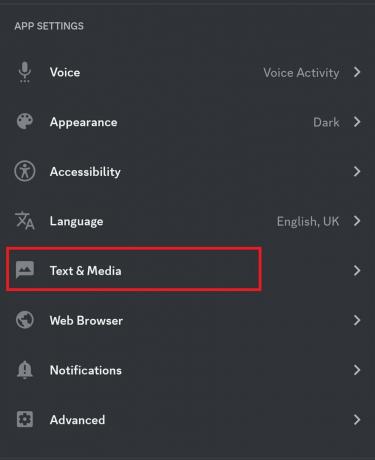
4. Viduje RODYTI VAIZDUS, VAIZDO ĮRAŠUS IR LOLCATS skyrių, įjunkite Kai paskelbiama kaip nuorodos į pokalbį.

Kai išjungsite, GIF ir animuoti lipdukai nebebus rodomi jūsų „Discord“ programoje mobiliesiems. Tačiau, jei norite juos pasiekti, galite naudoti „Discord“ savo kompiuteryje ir spustelėti nuorodą, kad juos peržiūrėtumėte.
Taip pat skaitykite: Kaip pridėti savo GIF prie „Instagram Story“ sistemoje „Android“.
Kaip išjungti GIF „Discord“ serveryje ir „Channel“ kompiuteryje
Jei pirmiausia naudojate „Discord“ savo kompiuteryje ir norite išjungti GIF, tai galite padaryti šiais būdais.
1 būdas: išjunkite automatinį GIF atkūrimą
Atlikite toliau nurodytus veiksmus, kad sustabdytumėte GIF ir lipdukų atkūrimą automatiškai „Discord“:
1. Atviras Nesantaika ir spustelėkite Pavarapiktogramą esančiame apatiniame kairiajame ekrano kampe.
2. Viduje NAUDOTOJO NUSTATYMAI meniu, slinkite žemyn iki PROGRAMOS NUSTATYMAI ir spustelėkite Prieinamumas.
3. Išjunkite parinktis:
- Automatiškai paleiskite GIF, kai „Discord“ yra sufokusuota.
- Žaisti animacinius jaustukus.

4. Dabar slinkite žemyn iki Lipdukai ir pasirinkti bet kurį Animuokite sąveiką arba Niekada neanimuoti.
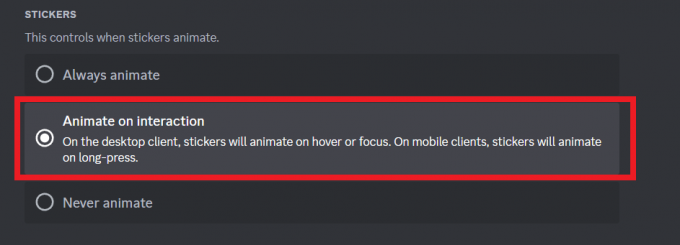
Viskas! Paskelbti nustatymai išsaugoti, visi jaustukai, GIF ar lipdukai veiks statiniu režimu. Nė vienas iš jų nebus paleistas automatiškai, kol nenuvesite žymeklio virš jo.
2 būdas: paskelbkite kaip nuorodas
Jei norite, kad GIF failai net nebūtų matomi serverio pokalbių lange, atlikite toliau nurodytus veiksmus:
1. Atviras Nesantaika ir spustelėkite Pavara piktogramą, esančią apatiniame kairiajame ekrano kampe.
2. Viduje NAUDOTOJO NUSTATYMAI meniu, eikite į Tekstas ir vaizdai kairėje šoninėje juostoje.
3. Išjungti Kai paskelbiama kaip nuorodos į pokalbį variantas.

Dabar visi GIF ir animuoti lipdukai bus rodomi nuorodų formatu, kai juos siunčiate arba gaunate Discord pokalbyje. Norėdami juos peržiūrėti, turėsite spustelėti nuorodą.
Taip pat skaitykite:12 būdų, kaip ištaisyti neveikiančius „Discord GIF“ failus
Kaip neleisti vartotojams naudoti GIF „Discord“ serveryje
Jei esate serverio administratorius arba turite atitinkamus leidimus, galite neleisti savo nariams siųsti išorinių GIF iš kitų serverių į jūsų serverius. Štai kaip tai galite padaryti:
1. Atviras Nesantaika ir eikite į Serveris kuriame norite išjungti GIF.
2. Spustelėkite ant žemyn nukreipta rodyklė šalia serverio pavadinimo ir pasirinkite Serverio nustatymai.
3. Pasirinkite Serverio nustatymai arba Kanalo nustatymai priklausomai nuo jūsų pageidavimų.

4. Spustelėkite ant Vaidmenys skirtuką ir spustelėkite pieštuko piktograma (redaguoti) pasirinkti vaidmenį, kuriam norite išjungti GIF.

5. Spustelėkite ant Leidimas skirtuką ir raskite TEKSTO KANALŲ LEIDIMAI skyrius.
6. Slinkite žemyn ir išjunkite Naudokite išorines jaustukus ir Naudokite išorinius lipdukus leidimas.
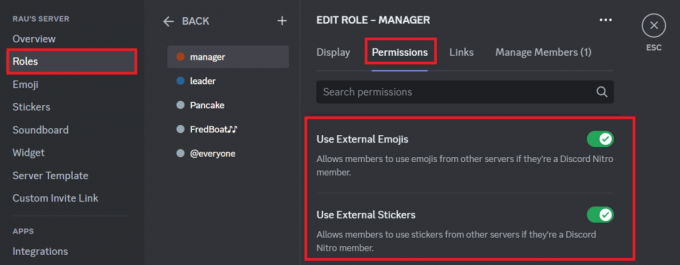
Pašalinus šį leidimą, serverio ar kanalo naudotojai negalės skelbti GIF ar animuotų jaustukų.
Rekomenduojamas: „Express“ animacijoje: kaip „Twitter“ profilio nuotrauką paversti GIF
Tikimės, kad šis vadovas jums padėjo išjungti GIF „Discord“.. Jei turite klausimų ar pasiūlymų, palikite mums komentarą žemiau esančiame laukelyje. Norėdami gauti daugiau su technologijomis susijusios informacijos, palaikykite ryšį su TechCult.
Henris yra patyręs technologijų rašytojas, kurio aistra sudėtingas technologijų temas padaryti prieinamas kasdieniams skaitytojams. Daugiau nei dešimtmetį patirties technologijų pramonėje Henry tapo patikimu informacijos šaltiniu savo skaitytojams.



